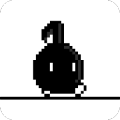window10命令提示符-window10命令提示符打开防火墙
2025-02-05 12:54:51作者:饭克斯
在现代计算机使用中,网络安全日益受到重视,而防火墙作为一种重要的安全防护工具,能够有效阻挡不必要的网络流量,保护计算机免受攻击。Windows 10 操作系统提供了多种方式来管理防火墙,其中通过命令提示符(CMD)来打开和配置防火墙是一种非常便捷的方法。
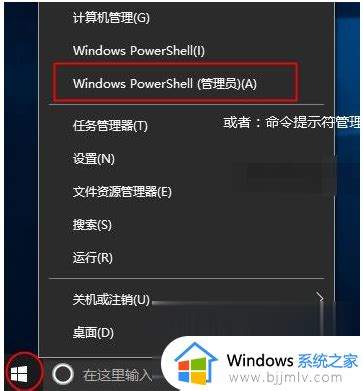
首先我们需要了解什么是命令提示符。命令提示符是 Windows 操作系统中的一种命令行界面,可以通过输入文本命令来执行各种操作。虽然许多操作可以通过图形用户界面(GUI)完成,但命令提示符的灵活性和高效性使得许多高级用户更愿意使用它。
为了通过命令提示符打开 Windows 10 的防火墙,首先需要以管理员身份运行命令提示符。具体操作步骤如下:
1. 在Windows 10桌面,右键点击“开始”按钮,选择“Windows PowerShell(管理员)”或“命令提示符(管理员)”。
2. 如果系统提示,需要允许此应用对设备进行更改,请点击“是”。这时命令提示符窗口将以管理员身份打开。
接下来我们可以使用以下命令来打开 Windows 防火墙:
plaintext netsh advfirewall set allprofiles state on
这个命令的意思是将所有网络配置文件的防火墙状态设置为开启。执行后Windows 防火墙将立即启用,帮助保护您的计算机免受未授权的访问。
如果您想要检查防火墙的状态,可以使用以下命令:
plaintext netsh advfirewall show allprofiles
通过该命令您可以查看当前所有网络配置文件的防火墙状态是开启还是关闭。
在某些情况下,您可能需要为特定应用程序或服务打开防火墙端口。这样可以确保这些应用在防火墙防护下依然能够正常运行。打开特定端口的命令如下:
plaintext netsh advfirewall firewall add rule name=MyApp dir=in action=allow protocol=TCP localport=1234
在这个命令中,“MyApp”是您自定义的规则名称,“dir=in”表示入站规则,“action=allow”表示允许,然后指定协议和端口号。根据您的实际需要,可以修改这些参数。
关闭防火墙的命令同样简单:
plaintext netsh advfirewall set allprofiles state off
请谨慎使用关闭防火墙的命令,因为这会降低您计算机的安全性。通常情况下不建议长时间关闭防火墙。
总结来说通过 Windows 10 的命令提示符来管理防火墙是一项简单而有效的技能。无论是开启防火墙,检查状态,还是为特定应用打开端口,命令提示符都能提供快速的解决方案。这对于需要高效管理计算机安全的用户尤其重要。
但是操作防火墙时,需要保持谨慎,确保只允许可信的应用和服务通过网络,维护计算机的安全与稳定。在使用这些命令时,请确保您有足够的权限,并且对所做的更改有所了解。掌握了这些技巧后,您将能更有效地保护您的计算机,享受安全的网络环境。
相关攻略
- Win10普通版与家庭版区别分析:安装哪种更适合你
- win10ltsc2019精简
- windows10设置定时开关机
- Win7系统长时间停留在欢迎界面无法进入的解决方法
- win10开机桌面卡死鼠标点几下就黑屏一下
- win10u盘安装卡在徽标
- win11强制登录微软账户-win11登陆微软账户无法进入桌面
- Win10系统注册表修复方法详解,让你的电脑恢复最佳性能
- Windows10使用时间越长越卡的原因及解决方法
- win10如何把d盘空间分给其他盘
- windows11重置电脑-Windows11重置电脑找不到恢复环境
- win10启动后桌面黑屏只有鼠标标志
- windows命令行查看电脑配置
- win7电脑设置自动关机怎么设置
- win10开机突然变慢了2分钟
- WPS表格常用技巧大揭秘:掌握十个基础技能轻松提升办公效率